win10锁屏后无法唤醒怎么开启 win10电脑锁屏后无法唤醒处理方法
更新时间:2023-04-10 09:49:10作者:runxin
在日常运行win10电脑的过程中,如果用户需要离开一段时间而不想要将系统进行关机时,我们可以进入锁屏界面来保护隐私,不过有些用户想要重新登了锁屏中的win10系统时却是无法唤醒,对此win10锁屏后无法唤醒怎么开启呢?今天小编就来教大家win10电脑锁屏后无法唤醒处理方法。
具体方法:
1、在搜索下输入cmd,右键点击命令提示符以管理员身份运行,然后输入powercfg -h on命令。
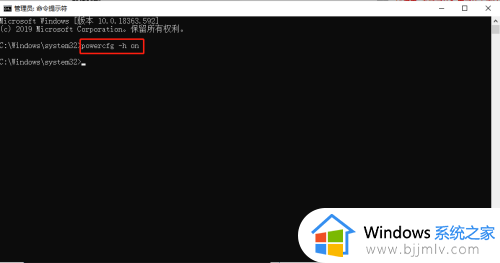
2、使用快捷键win+i打开设置界面,打开系统选项,然后点击左侧的电源和睡眠,选择右侧的其他电源设置。
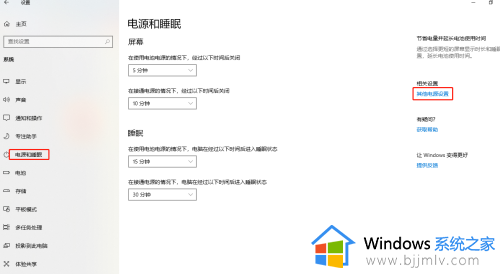
3、点击更改计划设置。
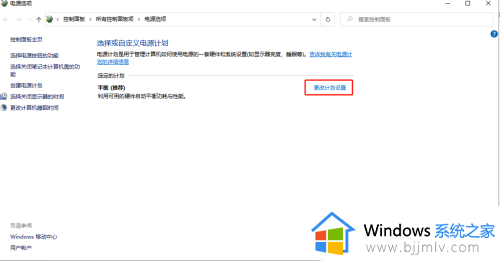
4、点击更改高级电源设置。
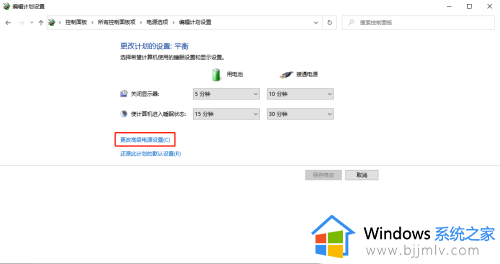
5、在睡眠选项下找到允许混合睡眠,将下方选项更改为启用然后点击确定。
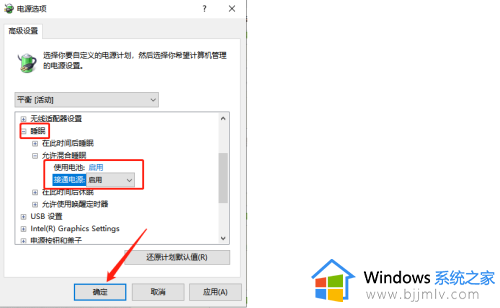
以上就是小编给大家分享的win10电脑锁屏后无法唤醒处理方法了,碰到同样情况的朋友们赶紧参照小编的方法来处理吧,希望能够对大家有所帮助。
win10锁屏后无法唤醒怎么开启 win10电脑锁屏后无法唤醒处理方法相关教程
- win10锁屏后黑屏无法唤醒怎么办 win10锁屏后不能唤醒屏幕解决方法
- win10自动黑屏后无法唤醒怎么办 win10电脑黑屏后无法唤醒屏幕解决方法
- win10待机后唤醒花屏怎么办 win10电脑待机后唤醒花屏修复方法
- win10电脑黑屏后无法唤醒屏幕怎么回事 win10待机黑屏无法唤醒如何处理
- win10电脑休眠后黑屏无法唤醒怎么办 win10系统电脑休眠后黑屏无法唤醒如何解决
- win10睡眠模式无法唤醒怎么办 win10睡眠后无法唤醒修复方法
- win10待机唤醒后白屏怎么办 win10电脑休眠后唤醒后白屏修复方法
- win10休眠无法唤醒修复方法 win10睡眠无法唤醒屏幕怎么办
- win10待机后白屏怎么回事 win10待机唤醒后白屏处理方法
- windows10休眠后无法唤醒怎么办 windows10休眠唤醒不了修复方法
- win10如何看是否激活成功?怎么看win10是否激活状态
- win10怎么调语言设置 win10语言设置教程
- win10如何开启数据执行保护模式 win10怎么打开数据执行保护功能
- windows10怎么改文件属性 win10如何修改文件属性
- win10网络适配器驱动未检测到怎么办 win10未检测网络适配器的驱动程序处理方法
- win10的快速启动关闭设置方法 win10系统的快速启动怎么关闭
热门推荐
win10系统教程推荐
- 1 windows10怎么改名字 如何更改Windows10用户名
- 2 win10如何扩大c盘容量 win10怎么扩大c盘空间
- 3 windows10怎么改壁纸 更改win10桌面背景的步骤
- 4 win10显示扬声器未接入设备怎么办 win10电脑显示扬声器未接入处理方法
- 5 win10新建文件夹不见了怎么办 win10系统新建文件夹没有处理方法
- 6 windows10怎么不让电脑锁屏 win10系统如何彻底关掉自动锁屏
- 7 win10无线投屏搜索不到电视怎么办 win10无线投屏搜索不到电视如何处理
- 8 win10怎么备份磁盘的所有东西?win10如何备份磁盘文件数据
- 9 win10怎么把麦克风声音调大 win10如何把麦克风音量调大
- 10 win10看硬盘信息怎么查询 win10在哪里看硬盘信息
win10系统推荐